2019-12-09 18:00
如何制作微课程视频?随着互联网信息的不断发展,目前我们学习的方式已经从传统的课堂向在线课堂转变,这其中就有很多的小伙伴会去网络上观看一些微课程视频。在观看这些微课程视频的过程当中,如何将部分重要片段录制下来呢?其实方法是非常多的,为了大家能够更好的理解,这里为大家分享PPT录制和嗨格式录制的方法,一起来看下吧。

一、PPT录制
PPT如何录制微课程视频?首先,在电脑上新建一个PPT文件。然后,准备好需要录制的微课视频,并点击“插入设置”中的“屏幕录制”选项。最后,调整好录制区域录制,点击“开始录制”按钮即可。
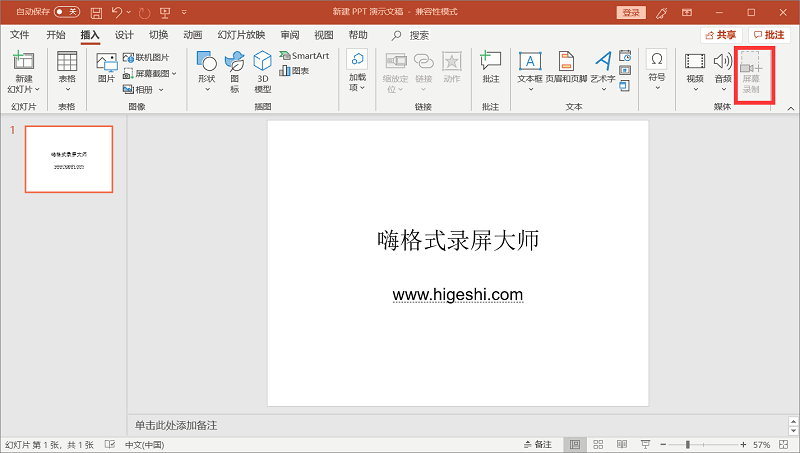
二、嗨格式录屏大师录制
嗨格式录屏大师如何录制微课程视频?首先,从嗨格式录屏大师官网(地址:www.higeshi.com/lupingdashi)获取软件进行安装。之后,进入到软件当中选择录屏模式。目前,嗨格式录屏大师有五大录屏模式,包括:全屏录制、区域录制、摄像头录制、游戏模式和只录声音。一般情况下,录制微课程视频,选择“全屏录制”模式。如果您只需要录制微课程视频的部分区域,也可以选择“区域录制”模式。
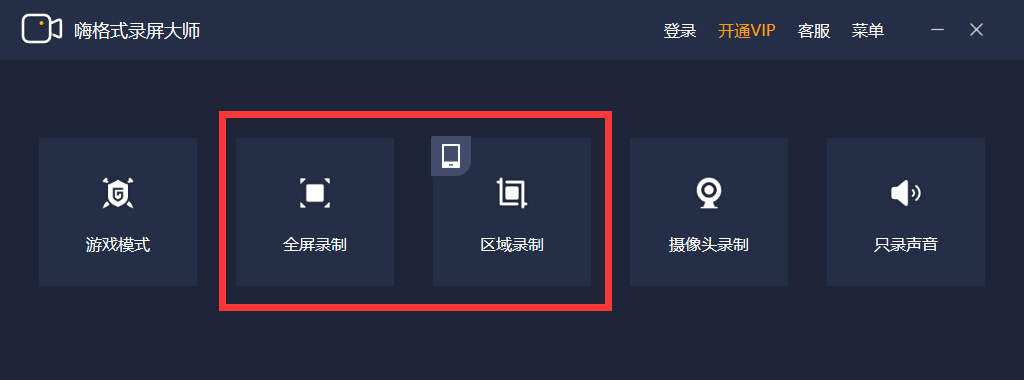
然后,根据自身需求以及需要录制的微课程视频时长,对视频参数和视频文件保存路径等等进行设置。包括:视频格式、视频清晰度、视频帧率、声音来源、定时计划录制、水印自定义设置等等。这里需要提醒大家,要确保所选视频文件保存目录空间大小充足,避免录制过程当中出现错误。

设置全部完成之后,需要对视频操作进行检查。确认无误后,打开需要录制的微课程视频,并点击“开始录制”按钮即可。录制完成,点击“停止录制”按钮即可一键保存录制的视频文件。

以上就是小编为大家分享的PPT录制和嗨格式录制如何录制微课程视频的方法了,如果您对该问题也有一些疑问,那么不妨参照上述操作进行尝试。温馨提示:如果您在使用嗨格式录屏大师的过程当中遇到问题,请及时与我们联系,祝您录屏愉快~